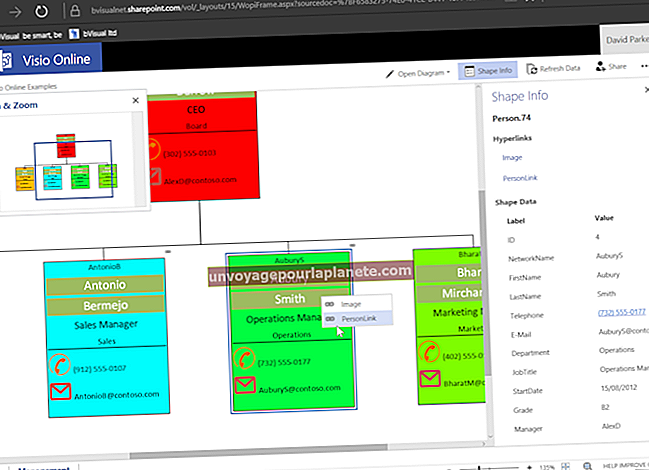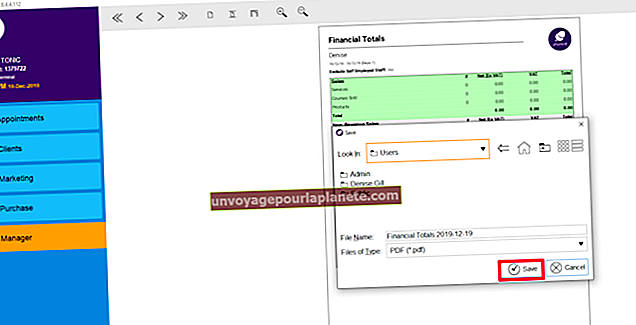فوٹوشاپ میں بگاڑ کے بغیر پیمانے کا طریقہ
جب آپ کے پاس ڈیجیٹل امیج ہوتا ہے تو ، عموما it اس کے افقی سائز کا ایک خاص تناسب اس کے عمودی سائز کے ساتھ ہوتا ہے جس کو پہلو تناسب کہا جاتا ہے۔ تصاویر کی کچھ شکلوں میں خاص معیاری تناسب ہوتا ہے۔ اگر آپ کسی تناسب کو یکساں رکھے بغیر افقی یا عمودی طور پر کسی پیمانے کی کوشش کرتے ہیں تو شبیہہ پھیلا ہوا اور مسخ نظر آسکتا ہے۔ اگر آپ فوٹوشاپ استعمال کر رہے ہیں تو ، آپ فوٹو شاپ کو تصویر کا سائز تبدیل کرسکتے ہیں اور مسخ سے بچنے کے لئے پہلو تناسب کو برقرار رکھ سکتے ہیں۔ مختلف کاروباری ایپلی کیشنز کے ل aspect مشترکہ پہلو کا تناسب استعمال کرنے میں یہ اکثر کارآمد ہوتا ہے۔
پہلو کے تناسب کو سمجھنا
کسی شبیہہ کے پہلو کا تناسب تکنیکی لگتا ہے ، لیکن اس کی چوڑائی صرف اونچائی کے لحاظ سے تقسیم کی گئی ہے۔ جب تک آپ ہر پیمائش کے ل the یکساں یونٹ استعمال کرتے ہیں تو آپ چوڑائی اور اونچائی پکسلز ، انچ ، سنٹی میٹر یا اپنی پسند کی کسی اور اکائی میں استعمال کرسکتے ہیں۔ مثال کے طور پر ، پانچ انچ تین انچ کے لئے پہلو تناسب ہے 5:3، جو ایک کے لئے بھی ایک جیسا ہے 500 پکسل بذریعہ 300 پکسل امیج. وہ عام طور پر اس شکل میں لکھے جاتے ہیں ، جس کی چوڑائی اونچائی سے بڑی آنت سے الگ ہوتی ہے اور عام طور پر کم ہوکر کم ہوجاتی ہے۔
آپ کی اپنی فوٹو گرافی اور تصویری کام کے ل you're ، آپ اپنی مرضی کے مطابق کسی بھی پہلو تناسب کو منتخب کرنے کے لئے آزاد ہیں ، لیکن اگر آپ کسی تصویر کو پرنٹ کرنے یا اسے آن لائن پوسٹ کرنے کا ارادہ کررہے ہیں تو یہ اکثر عمومی شکلوں میں رکھنا اکثر مفید ہے۔ مثال کے طور پر ، بہت ساری سائٹیں تھمب نیل پیش نظارہ کی تصاویر کے ساتھ 1: 1 پہلو کا تناسب ، بہت سے طباعت شدہ تصاویر a میں ہیں 3: 2 تناسب.
الیکٹرانک ڈسپلے اکثر استعمال کرتے ہیں 4: 3 تناسب روایتی ٹیلی ویژن اور کمپیوٹر سافٹ ویئر کے لئے ، جیسے ایک بار عام 640 پکسل ایکس 480 پکسل اور 1024 پکسل x 768 پکسل سکرین کی قراردادیں ، یا 16:9 زیادہ جدید وائڈ اسکرین ٹیلی ویژن اور مانیٹر کے ساتھ استعمال میں تناسب۔
فوٹوشاپ میں فوٹو کا سائز تبدیل کریں
ایڈوب فوٹوشاپ میں فوٹو کا سائز تبدیل کرنا آسان ہے۔ پہلے ، استعمال کریں "فائل" مینو کا "کھولیں " اپنے کمپیوٹر پر شبیہ پر تشریف لے جانے اور اسے فوٹو شاپ میں لوڈ کرنے کا حکم دیں۔
پھر ، "پر کلک کریںتصویر" مینو اور کلک کریں "تصویر کا سائز."آپ کو ایک ڈائیلاگ باکس دیکھنا چاہئے جس میں تصویر کے موجودہ طول و عرض کو پکسلز میں دکھایا گیا ہے۔ پہلو کا تناسب واضح طور پر درج نہیں کیا جائے گا ، لیکن اگر آپ خود اس کا حساب لگانا چاہتے ہیں تو ، آپ چوڑائی کو ہاتھ سے یا کسی کیلکولیٹر کے ساتھ تقسیم کرسکتے ہیں۔
اس پہلو کے تناسب کو تبدیل کیے بغیر اور اس کو بڑھاتے ہوئے فوٹوشاپ اسکیل کرنے کے ل sure ، یقینی بنائیں کہ "تناسب کو کم کرنے" کا آپشن فعال ہے۔ آپ کے فوٹوشاپ کے ورژن پر منحصر ہے ، یہ اصل الفاظ "تناسب کو محدود کریں" والا چیک باکس ہوسکتا ہے یا یہ سلسلہ لنک کا آئیکن ہوسکتا ہے ، جس سے یہ ظاہر ہوتا ہے کہ چوڑائی اور اونچائی آپس میں جڑے رہیں گے۔ اس سے مدد ملنی چاہئے فوٹوشاپ بغیر کسی مسخ کے تصویر کا سائز تبدیل کریں۔
اس کے بعد ، اونچائی یا چوڑائی والے ٹیکسٹ باکس کا استعمال کرکے اس نئی اونچائی یا چوڑائی کو داخل کریں جس کی تصویر کے لئے آپ چاہتے ہیں۔ دوسری جہت جس بھی پہلو کے تناسب کو یکساں رکھتی ہے اس میں خود بخود تازہ کاری ہوجائے گی۔ اس بات کو یقینی بنانے کے لئے پیش نظارہ موڈ میں تصویر کو دیکھیں کہ وہ آپ کی پسند کے مطابق ہے ، اور پھر کلک کریں "ٹھیک ہے."
فوٹوشاپ کے دوبارہ سرجری کے نظام کو سمجھنا
اگر آپ کسی خاص ریزولوشن پر فوٹو کھینچتے ہیں تو ، شبیہ کے اندر ایک خاص تعداد میں پکسلز ، یا خاص رنگ کے پوائنٹس ہوتے ہیں۔ اگر آپ تصویر کو اس کے اصل سائز سے کہیں زیادہ وسعت دینے کی کوشش کرتے ہیں تو ، فوٹوشاپ اور دیگر پروگراموں کو مؤثر طریقے سے ان پکسلز کے درمیان جگہ چھوڑنا پڑے گی ، کیوں کہ تصویر کے قریب کی طرح دکھائی دیتا ہے اس بارے میں کوئی معلومات نہیں ہے ، اور اس سے دھندلاپن اور رواداری کو متعارف کرایا جاسکتا ہے۔ تصویر.
اگر آپ کے پاس فوٹوشاپ ایک تصویر کو اسکیل کریں اس واقعے کو دیکھیں اور آپ فوٹوشاپ کے دوبارہ استعمال کرنے والے اوزاروں کے ساتھ تجربہ کرسکیں تاکہ اس مسئلے کو دور کرنے کی کوشش کی جاسکے۔ دوبارہ پیسنے میں ریاضی کی مختلف تکنیکوں کا مؤثر اندازہ لگایا جاتا ہے کہ نئے پکسلز کی طرح دکھائی دینا چاہئے کیونکہ تصویر کو پھیلا ہوا ہے تاکہ اس کی تحریف کم ہوجائے۔ ذہن میں رکھو کہ اس سے ممکنہ طور پر یہ عکاسی نہیں ہوسکتی ہے کہ اصل میں تصویر میں موجود اشیاء کی قریبی شکل کیا ہے اور یہ تمام مسخ کو مٹا نہیں سکتا ہے۔
دوبارہ نمائش لینے کی کوشش کرنے کے لئے ، "نیا سائز کی تصویر" چیک باکس کو "نیا سائز تبدیل کریں" ڈائیلاگ باکس میں چیک کریں۔ فوٹو شاپ کا پہلے سے طے شدہ دوبارہ سرجھانے کا طریقہ استعمال کریں یا ، اگر یہ آپ کے اطمینان سے کام نہیں آتا ہے تو ، ڈراپ ڈاؤن باکس سے دوسرا آزمائیں۔ یقینی بنائیں کہ اگر آپ فیصلہ کرتے ہیں کہ آپ نتائج سے مطمئن نہیں ہیں تو اپنی تصویر کی اصل کاپی اپنے پاس رکھیں۔ مختلف اختیارات شبیہہ میں گمشدہ معلومات کو پُر کرنے کے لئے مختلف ریاضیاتی الگورتھم کی نمائندگی کرتے ہیں ، اور کچھ مختلف امیجز کے ل others دوسروں سے بہتر کام کرتے ہیں۔
فوٹوشاپ میں ایک تصویر کاٹ رہے ہیں
شبیہہ کا سائز تبدیل کرنے کا دوسرا طریقہ یہ ہے کہ حقیقت میں اس کے ایک یا زیادہ اطراف سے مواد ہٹانا ہے۔ اس عمل کو کراپنگ کہا جاتا ہے ، اور فوٹو شاپ کے ذریعہ بھی اس کی تائید ہوتی ہے۔
کسی تصویر کو تراشنے کے ل the ، منتخب کریں "فصل" فوٹو شاپ کے ٹولز مینو میں ٹول۔ یہ کسی کاغذی کٹر کی طرح لگتا ہے۔ پہلے سے طے شدہ طور پر ، فوٹوشاپ عام طور پر آپ کی تصویر کو کسی اور سائز میں تراشے گا جو آپ کی اصل شبیہ کی طرح پہلو کا تناسب ہے ، لیکن آپ اسے ایڈجسٹ کرسکتے ہیں۔ ایسا کرنے کے ل the ، کے آگے ڈراپ ڈاؤن مینو کا استعمال کریں "آلے کے اختیارات" منتخب کرنے کے لئے پینل "کوئی پابندی نہیں"فوٹو تناسب استعمال کریں" کے بجائے "۔
اس کے بعد ، تصویر پر اپنے ماؤس پر کلک کریں اور اس تصویر کے جس حصے کو آپ رکھنا چاہتے ہیں اس کے آلے کو گھسیٹیں۔ اپنا ماؤس جاری کریں۔ اگر آپ کو ایک طرف یا فصل کا ایک دوسرا ایڈجسٹ کرنے کی ضرورت ہے ، جو تصویر پر ظاہر ہوگا ، تو اسے اپنے ماؤس سے گھسیٹیں۔ آپ ٹول آپشنز پینل کا استعمال کرکے طول و عرض کو دستی طور پر بھی ایڈجسٹ کرسکتے ہیں۔
جب آپ اپنی فصل کی فصل سے مطمئن ہوں تو ، سبز پر کلک کریں "کمٹمنٹ" بٹن پر یا فصل کے رقبے پر ڈبل کلک کریں۔ اگر آپ فصل کا عمل منسوخ کرنا چاہتے ہیں تو ، اس کے بجائے سرخ پر کلک کریں "منسوخ کریں" بٹن یا دبائیں "Esc" آپ کے کی بورڈ کی کلید ممکن ہے کہ آپ اپنی اصل تصویر کی کاپی اپنے پاس رکھنا اور اس کا بیک اپ بنانا چاہیں گے اگر آپ بعد میں تبدیلیاں لانا چاہتے ہو تو اس میں ترمیم کرنا شروع کردیں۔
صحیح شبیہہ کا سائز ڈھونڈنا
اگر آپ کو یقین نہیں ہے کہ آپ کس تصویری سائز کو استعمال کرنا چاہتے ہیں تو ، اس بارے میں سوچیں کہ یہ تصویر کہاں اور کس طرح ظاہر ہوگی۔ اگر یہ ذاتی یا کاروباری ویب سائٹ پر ہونے جارہا ہے تو ، دیکھیں کہ آیا اس تصویر میں ڈیزائن کے لئے کافی جگہ ہے اور اس کے سائز کا کیا ہونا ضروری ہے۔
اگر آپ اسے سوشل میڈیا پلیٹ فارم یا کسی آن لائن ایڈورٹائزنگ سسٹم پر استعمال کرنے جارہے ہیں تو ، اس کمپنی سے رابطہ کریں جس نے اس سسٹم کو بنایا ہے دیکھیں کہ آیا کوئی تجویز کردہ سائز موجود ہے اور تصویری حل کے ل resolution۔ اگر آپ کوئی تصویر اپ لوڈ کرتے ہیں جو غلط سائز ہے تو ، یہ بہت بڑی یا چھوٹی معلوم ہوسکتی ہے یا یہ مسخ ہوسکتی ہے یا خود بخود کٹ جاتی ہے۔
اگر آپ کے پاس فوٹوشاپ نہیں ہے
اگر آپ تک رسائی نہیں ہے اڈوب فوٹوشاپ، آپ اب بھی مختلف ٹولز کی مدد سے تصاویر کا سائز تبدیل کرسکتے ہیں اور فصلوں کو کاٹ سکتے ہیں۔
میں مائیکروسافٹ ونڈوز ، آپ مائکروسافٹ پینٹ ، آپریٹنگ سسٹم کے ساتھ شامل ایک مفت ٹول کا استعمال کرتے ہوئے تصویر کو کاٹ سکتے اور اس کا سائز تبدیل کرسکتے ہیں۔ اسی طرح ، پر ایپل میکوس ، آپ ایپل کا پیش نظارہ استعمال کرسکتے ہیں ، جو آپریٹنگ سسٹم کے ساتھ بھی آتا ہے۔ مختلف لینکس تقسیم میں کئی طرح کے لینکس فوٹو ایڈیٹنگ ٹولز شامل ہیں ، بشمول جیم نامی مشہور اوپن سورس پروگرام۔
اگر آپ سمارٹ فون استعمال کررہے ہیں تو ، آپ اپنے میں بہت سارے مفت اور معاوضہ ایپس تلاش کرسکتے ہیں فون کی ایپلی کیشن اسٹور جو تصاویر کو تراش سکتا ہے اور پیمانہ بنا سکتا ہے۔ بہت سارے آن لائن ٹولز بھی موجود ہیں جنہیں آپ اپنے فون یا کمپیوٹر کے ساتھ مفت استعمال کرسکتے ہیں ، اگر آپ کسی تیسری پارٹی کے سرور پر تصویر اپ لوڈ کرنے کے خواہاں ہیں۔ آپ یقینا private نجی یا حساس امیجز کے ساتھ ایسے اوزار استعمال نہیں کرنا چاہتے ہیں۔